למה מצלמת Lenovo שלי לא עובדת? אם אתה מחפש תשובה לשאלה זו, אז נחת בדף הנכון. כאן בפוסט זה, נדון בסיבות העיקריות ובכמה פתרונות פשוטים שיעזרו לך לתקן את מצלמת המחשב הנייד של Lenovo שלא עובדת ב-Windows 10.
ישנם מספר פעמים שבהם מצלמות הרשת המותקנות מראש במחשבים הניידים של Lenovo לא עובדות. אי היכולת להשתמש במצלמת אינטרנט במחשב הנייד של Lenovo בזמן הפעלת אפליקציה כלשהי היא אחת הבעיות הנפוצות שעלולות להתעורר חלונות.
אם אתה מתמודד עם אותה בעיה, אל תיבהל, אנחנו כאן כדי לעזור. מאמר זה מביא לידי ביטוי כמה פתרונות מהירים וקלים שעזרו למשתמשים אחרים לתקן את מצלמת Lenovo לא עובדת ב-Windows 10 בעיה. אבל לפני שנתחיל עם הפתרונות, בואו נסתכל תחילה על הגורמים העיקריים לכך שהמצלמה לא עובדת בעיית Lenovo.
מדוע המצלמה שלי לא עובדת על Lenovo?
להלן הסיבות העיקריות מדוע מצלמת Lenovo שלך לא עובדת על Zoom, Microsoft Teams ויישומים אחרים.
- הגדרות מצלמת Lenovo שהוגדרו בצורה לא נכונה
- דרייברים מיושנים או בלויים של מצלמת אינטרנט
- מנהל התקן מצלמת אינטרנט מותקן בצורה שגויה
שיטה מומלצת מאוד לתיקון מצלמת האינטרנט של Lenovo לא עובדת ב-Windows 10
מנהל התקן מצלמה מיושן או פגום הוא אחד הגורמים הבולטים לבעיות במצלמות מחשב נייד של Lenovo. הדרך האולטימטיבית לפתור בעיות אלה היא לעדכן את מצלמת האינטרנט או מנהל ההתקן של המצלמה באמצעות תוכנה אוטומטית כגון עדכון מנהלי התקנים של Bit. זהו אחד הכלים הטובים והנפוצים ביותר לעדכון מנהלי התקנים הזמינים כיום בשוק. אתה יכול להוריד אותו מכאן.

שיטות פשוטות לתיקון המצלמה לא עובדת על בעיות במחשב נייד של Lenovo
להלן חלקנו מספר טיפים כיצד לתקן את המצלמה במחשב הנייד של Lenovo. אז אם אתה מתקשה להשתמש במצלמת אינטרנט במחשב הנייד של Lenovo שלך, אתה יכול לנסות את השיטות האלה ולפתור את הבעיה.
שיטה 1: התאם את הגדרות מצלמת Lenovo שלך
כדי לוודא שהמצלמה תקינה במחשב הנייד של Lenovo, עליך לבדוק את הפרטיות הגדרות ב-Windows שבהן אתה יכול לראות אם האפליקציה שאליה ברצונך לגשת מותרת או מונעת להשתמש ב- מַצלֵמָה.
להלן השלבים לשינוי הגדרות הפרטיות של המצלמה ב-Windows כדי למחוק את בעיית מצלמת האינטרנט של Lenovo.
- עבור לתיבת החיפוש במחשב הנייד שלך והקלד מצלמה.
- כעת, בחר את הגדרות פרטיות המצלמה מרשימת ההצעות.
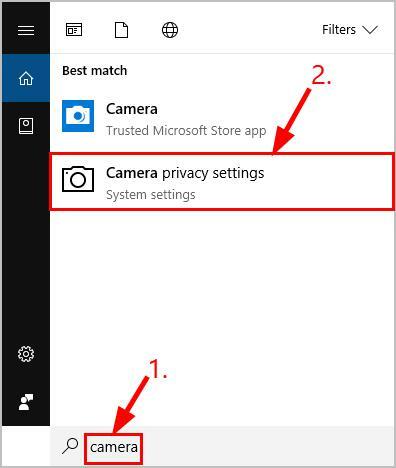
- לאחר מכן, אתה צריך להחליף את אפשר לאפליקציות לגשת למצלמה שלך אפשרות מופעלת.
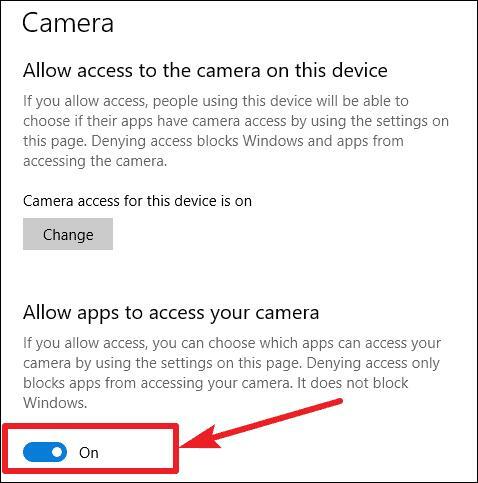
- אתה יכול לבחור באילו אפליקציות תרצה לגשת למצלמה שלך.
- לאחר הבחירה, תוכל להפעיל את האפליקציות הללו.
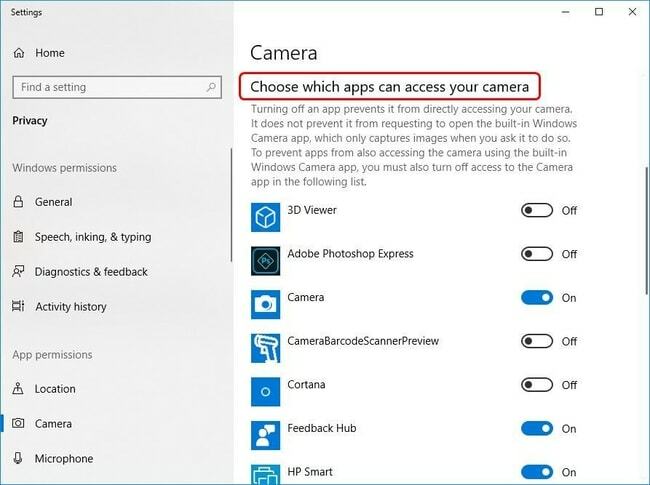
לאחר שביצעתם את ההגדרות הנדרשות, תוכלו לעבור לאפליקציה ולראות אם תוכלו להשתמש במצלמה כעת. אם לא, אז אתה יכול לעבור לשיטה הבאה כדי לתקן את מצלמת Lenovo לא עובדת בבעיית Windows 10.
קרא גם: מקלדת מחשב נייד של Lenovo לא עובדת בעיה ב-Windows 10 [תוקנה]
שיטה 2: עדכן את מנהל ההתקן של המצלמה שלך (מומלץ)
מנהל התקן מיושן הוא אחת הבעיות העיקריות למניעת פעולות של מכשירי Windows. אתה עלול להיתקל בפיגור ובבעיות קישוריות במקרה של עדכון מתאים. ייתכן שמצלמת המחשב הנייד של Lenovo שלך לא עובדת ב-Windows 10 עקב מנהל התקן מיושן. למרות שזה יכול להיות המקרה, ודא שמנהל ההתקן של המצלמה במחשב הנייד של Lenovo שלך מעודכן.
השיטה העיקרית להשיג מנהל התקן מעודכן עבור מצלמת האינטרנט שלך היא באמצעות מנהל ההתקנים. עם זאת, אם אתה מוצא את שיטת מנהל ההתקנים לחיפוש ועדכון מנהלי התקנים במחשב הנייד שלך גוזלת זמן (מה שיכול להיות), אתה יכול להשתמש בכל עדכון מנהל ההתקנים הטוב ביותר כדי לפתור את הבעיה. יש כמה כלי עדכון מנהלי התקנים חינמיים לחלוטין שמזהים את העדכונים הנדרשים ומתקנים, ובכך חוסכים לך זמן במציאת מנהלי ההתקן התואמים.
כלי אחד כזה הוא עדכון מנהלי התקנים של Bit. הוא מתוכנת בצורה חכמה כדי לעזור למשתמשים לעדכן את כל מנהלי ההתקן המיושנים, הפגומים או החסרים במכה אחת בלחיצה אחת בלבד. הנה איך לעדכן את מצלמת האינטרנט או מנהל ההתקן של המצלמה שלך באמצעות הכלי המדהים הזה.
- לחץ על כפתור ההורדה המופיע למטה כדי לקבל עדכון מנהלי התקנים של Bit.

- הפעל את הכלי ולחץ על סרוק מנהלי התקנים כפתור במסך הבית.
- לאחר סיום הסריקה, לחץ על עדכן כעת הלחצן קיים ליד מנהל ההתקן של המצלמה שלך.

קרא גם: הורדת מנהל ההתקן של Windows 10 Bluetooth עבור Windows PC - התקן מחדש ועדכן
שיטה 3: התקן מחדש את מנהל ההתקן של המצלמה שלך
גם מנהל התקן מצלמת אינטרנט שהותקן בצורה לא נכונה גורם להרבה בעיות במחשבים ניידים של Windows. לכן, אם אתה עדיין מתמודד עם המצלמה לא עובדת על בעיה במחשב נייד Lenovo, שיטה טובה נוספת שתוכל לנסות לפתור אותה היא על ידי התקנה מחדש של מנהל ההתקן של המצלמה ב-Windows שלך.
להלן השלבים שתוכל לבצע כדי להתקין שוב את מנהל ההתקן של המצלמה.
- סוּג devmgmt.msc בתיבת הפקודה הפעל (מקש Windows + R) ולאחר מכן הקש על Enter.

- אתר את מכשירי הדמיה אוֹ מצלמות קטגוריה והרחיב אותה כדי להציג את התקן המצלמה.
- כעת, עליך ללחוץ לחיצה ימנית על התקן המצלמה ולבחור את הסר את התקנת המכשיר אוֹפְּצִיָה.
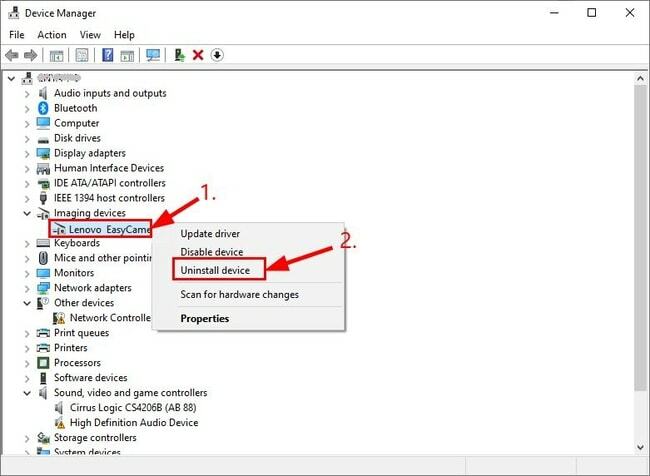
- אשר על ידי סימון מחק את תוכנת מנהל ההתקן עבור התקן זה תיבת הסימון ולחיצה על האפשרות כן או אישור.
- לאחר מכן, הפעל מחדש את המחשב הנייד ועבור שוב למנהל ההתקנים.
- לחץ על פעולה ולאחר מכן לחץ על סרוק לאיתור שינויים בחומרה אפשרות להתקין מחדש את מנהל ההתקן של מצלמת האינטרנט במחשב הנייד של Lenovo.
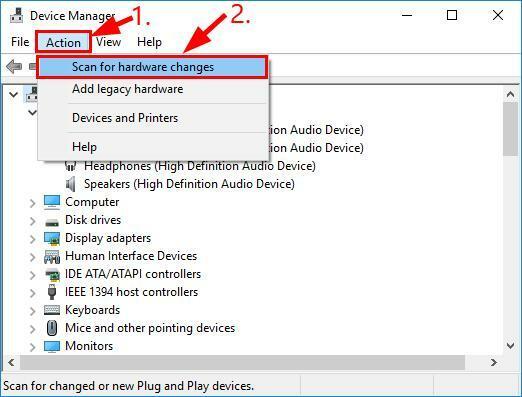
כעת, לאחר שהתקנת מחדש את מנהל ההתקן של המצלמה, אתה אמור להיות מסוגל להיפטר מה-Lenovo מצלמת האינטרנט לא עובדת בעיה בווינדוס 10 שלך.
קרא גם: כיצד לעדכן מנהלי התקנים ב- Windows 10? {מדריך פשוט}
המצלמה לא עובדת במחשב נייד של Lenovo: נפתרה
דרך המדריך הזה, הסברנו את הדרכים לתקן את מצלמת Lenovo שלא עובדת על בעיית Windows 10. אני מקווה שמצאת את הפתרון הטוב ביותר ופתרת את בעיות מצלמת האינטרנט של Lenovo במחשב הנייד שלך. אם יש לך דעות, רעיונות והצעות, אל תהסס לכתוב בקטע ההערות למטה.
לבסוף, לפני שאתה עוזב, הצטרף לניוזלטר שלנו בחינם כדי לקבל הודעה על פתרונות מהירים וקלים נוספים לבעיות טכניות.